在使用WPS处理文档时,智能的“自动编号”功能可以帮助我们快速创建有序列表,提高效率。但有时,当我们只想输入普通数字开头的段落时,这个功能反而会带来不便。wps官网将为您提供一份终极指南,从“治标”的临时取消到“治本”的永久关闭,彻底解决WPS自动编号带来的困扰。
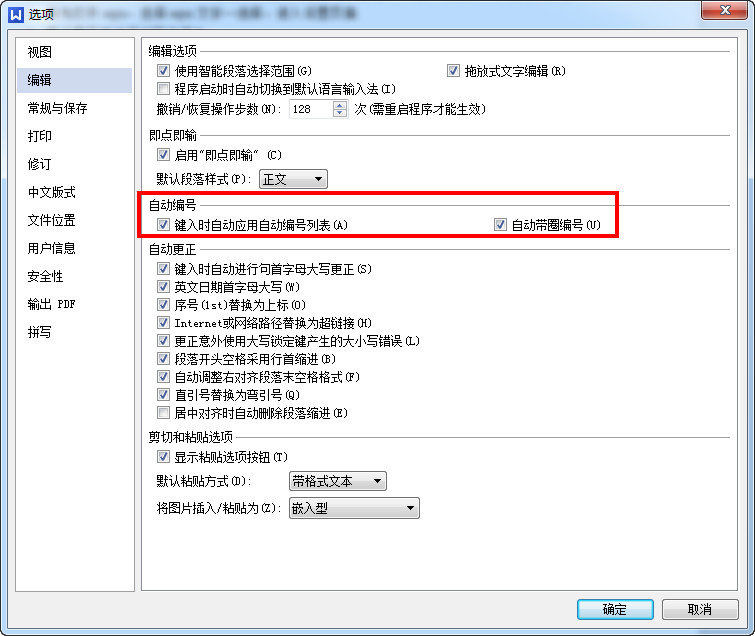
一、 快速解决方法:临时撤销当前的自动编号
当您只是想让当前的这一次输入不触发自动编号时,以下两种方法可以立即生效,无需进入复杂设置。
方法1:使用“撤销”快捷键(最快)
这是处理“当下烦恼”最快的方法,几乎是肌肉记忆级的操作。
- 在文档中输入
1.或一、等内容,然后按空格键或Enter键。 - WPS会自动将其转换为编号列表格式。
- 此时,立即按下键盘上的撤销快捷键
Ctrl + Z。 - 自动编号格式会立刻消失,变回您输入的普通文本,并且后续输入不会再自动编号。
提示: 此方法只对当前操作有效,下一次您再输入类似格式时,WPS依然会启动自动编号。
方法2:使用“自动更正选项”图标(最直观)
WPS在执行自动操作后,会提供一个“反悔”的入口。
- 同样,在输入
1.并按空格或回车后,WPS会自动创建编号。 - 将鼠标光标移动到刚刚生成的编号附近,旁边会出现一个小的“闪电”图标,这就是“自动更正选项”。
- 点击该图标,在弹出的菜单中选择 “撤销自动编号”。
- 效果与按
Ctrl + Z完全相同。此外,您还可以在这里直接选择“停止自动创建编号列表”,效果等同于下文的永久关闭。
二、 彻底解决方法:永久关闭自动编号功能
如果您发现自己频繁地需要撤销自动编号,说明这个功能对您的工作流程弊大于利。此时,建议从设置中一劳永逸地关闭它。
- 点击WPS左上角的 “文件” 菜单。
- 在弹出的菜单左下角找到并点击 “选项”。
- 在弹出的“选项”对话框中,选择左侧的 “编辑” 选项卡。
- 在右侧的设置区域中,找到“键入时自动套用格式”部分。
- 取消勾选 “自动编号列表” 这一项。
- 点击“确定”保存设置。
说明: 完成以上操作后,无论您输入何种数字、顿号、点的组合,WPS都不会再“自作主张”地为您创建编号列表了。如果将来需要此功能,按照相同路径重新勾选即可。
三、 更多实用技巧
除了上述核心方法,掌握下面两个小技巧能让您在处理列表时更加得心应手。
技巧1:取消已有段落的编号
如果拿到一份已经带有自动编号的文档,想把它变回普通段落,可以这样做:
- 用鼠标选中所有需要取消编号的段落。
- 在顶部的“开始”菜单栏中,找到“段落”功能区。
- 找到并点击 “编号” 图标(通常是显示“1,在创建列表的过程中,如果您想结束列表,开始一个新段落,可以这样做:
- 在一个自动编号的段落末尾按
Enter键,WPS会自动生成下一个编号(例如,输入2后按回车,会自动生成3)。 - 此时,如果不想继续编号,只需再按一次
Backspace(退格键),新的编号就会消失,光标回到段首,您可以开始输入普通文本了。
四、 总结与建议
选择哪种方法取决于您的具体需求:
- 临时应急: 首选
Ctrl + Z或点击“自动更正选项”,快速解决单次问题。 - 彻底根治: 如果您几乎从不使用自动编号,或者觉得它总是碍事,直接进入 “文件”->“选项”->“编辑” 中永久关闭它。
- 格式编辑: 针对已有文档,使用“开始”菜单中的 “编号”按钮 来灵活添加或删除编号格式。
掌握这些方法,您就能完全掌控WPS的编号功能,让它在需要时为您服务,在不需要时“安静退下”。
五、 常见问题解答 (FAQ)
Q1: 如果我永久关闭了自动编号,以后想用怎么办?
A: 您可以随时手动开启。选中您想编号的几行文字,然后点击“开始”菜单栏中的“编号”按钮,即可为它们手动添加编号。或者,按照第二部分的步骤,回到“选项”中重新勾选“自动编号列表”即可恢复自动功能。
Q2: 这个方法对WPS表格(ET)和WPS演示(WPP)也适用吗?
A: wps官网主要针对WPS文字(Writer)。WPS表格中的序列填充逻辑不同,通常使用填充柄拖拽实现。WPS演示中的文本框编号逻辑与WPS文字类似,可以通过取消项目符号和编号来管理。
Q3: 取消自动编号后,我自己手动输入的“1.”“2.”对不齐怎么办?
A: 这是因为您输入的是纯文本,而非格式化的列表。如果需要对齐,建议使用“标尺”功能设置“制表位”或者“悬挂缩进”,这样可以使所有手动输入的编号和后续文本精准对齐,外观更专业。
- 在一个自动编号的段落末尾按



